Nav pārsteidzoši, ka rediģēšanas rīki programmā Macintosh fotoattēli ir līdzīgi tam, ko saņemat ar lietotni Fotogrāfijas iOS. Tomēr, ja paskatās tieši zem virsmas, tie ir lielāki, dodot jums lielāku kontroli pār jūsu fotoattēliem Mac datorā, nekā jūs saņemat iPhone vai iPad.
Tāpat kā lietojumprogrammā iOS, fotoattēli Mac datoriem augšējā labajā stūrī novieto pogu Rediģēt, un rediģēšanas režīmā tiek parādīti rediģēšanas rīki pa labo malu. No augšas uz leju, sešas rediģēšanas pogas fotoattēliem Mac ir šādas: Uzlabot, Pagriezt, Apgriezt, Filtri, Pielāgot un Retušēt. Mac lietotnē ir vairāk pielāgošanas rīku, nekā ir iOS lietotnē, un retušēšanas rīks netiek piedāvāts iOS. Apskatīsim katru.
Uzlabot
Tāpat kā ar iOS (un iPhoto pirms OS X), pogas Enhance (uzlabošana) piedāvā automātisku viena klikšķa uzlabojumus jūsu fotoattēliem. Es uzskatu, ka automātiskā uzlabošana parasti veic labus fotoattēlu uzlabošanas darbus, vismaz kā lēkšanas punktu papildu rediģēšanai.
Pagriezt
Nospiežot pogu Pagriezt fotoattēlu 90 grādu leņķī pa kreisi. Turiet taustiņu Opcija, un jūs varat pagriezt pa labi.
Apgriezt
Rīku rīks ļauj apgriezt fotoattēlu un mainīt tā aspektu. Varat arī pagriezt to horizontāli, lai iegūtu tā spoguļattēlu, vai turiet izvēles taustiņu, lai pārsegtu vertikāli. Lai iztaisnotu, jūsu fotoattēla labajā pusē ir skalas.
Varat manuāli apgriezt fotoattēlu, un ir arī automātiska poga, kas automātiski apstrādā jūsu attēlu, bet es atklāju, ka tā bieži atgriezās pie sākotnējā attēla. (Iespējams, es esmu tik dedzīgs fotografēšanas noteikumu trešdaļu sekotājs, ka man nav nepieciešama automātiska apgriešana.) Manuāli apgriežot, jums būs jāpielāgojas, velkot fotoattēlu zem fiksētās robežas; iPhoto fotoattēls palika savā vietā un jūs velciet robežu, lai to apgrieztu. Pārvietojiet kursoru no fotoattēla, lai redzētu, kā izskatās jaunais apgrieztais attēls.
Filtri
Šķiet, ka šajā dienā nevarat lietot fotoattēlu un vecumu bez filtriem. Tādējādi jūs atradīsiet tos pašus astoņus filtrus no fotoattēliem iOS uz Mac: Mono, Tonal, Noir, Fade, Chrome, Process, Transfer un Instant. Atšķirībā no Instagram un citām lietotnēm nevarat pielāgot filtra intensitāti, lai gan jūs varat izvēlēties filtru un veikt citus pielāgojumus.
Pielāgot
Atveriet pielāgošanas rīku, un jums tiek piedāvāti tie paši trīs rīki, kas tiek iegūti ar rīku Pielāgošana iOS: gaisma, krāsa un melnbalts. Katram efektam ir slīdnis, kā arī automātiska poga, kas ļauj fotoattēlu lietotnei izdarīt vislabāko minējumu. Virs šiem trim rīkiem ir poga Pievienot, kas ļauj piekļūt septiņiem papildu rīkiem, kas netiek piedāvāti iOS fotoattēliem. Tie ir: histogramma, asināšana, definīcija, trokšņa samazināšana, vinjete, baltā balanss un līmeņi.
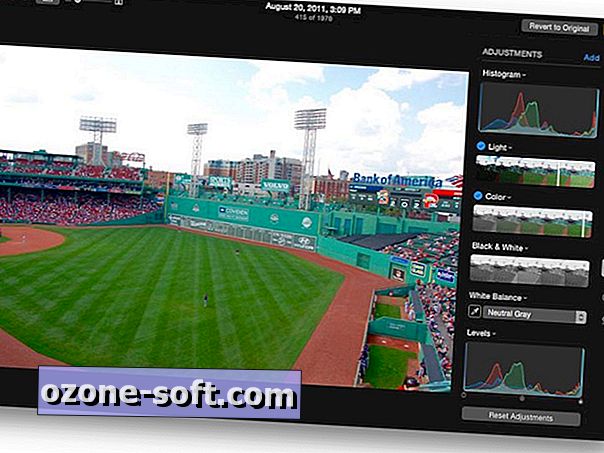
Retušēšana
Rīkošanas rīks netiek piedāvāts iOS un ļauj noņemt nevēlamus fotoattēla elementus. Jūs varat pielāgot instrumenta lielumu un pēc tam noklikšķināt un velciet, lai izdzēstu plankumus un citus nevēlamus artefaktus. Izmantojiet slīdni augšpusē, lai tuvinātu fotoattēlu.
Fotogrāfijas veic nesagraujošus labojumus, kas nozīmē, ka jūs vienmēr varat atgriezties rediģētajā fotoattēlā un atgriezties pie tā oriģināla. Rediģēšanas režīmā blakus pogai Labi augšējā labajā stūrī atrodas poga Atgriezties uz oriģinālu . Kamēr rediģējat fotoattēlu, rediģēšanas versiju var salīdzināt ar oriģinālu, paceļot fotoattēlu un hitting M taustiņu.
Varat arī atsaukt pēdējo rediģēšanu, dodoties uz Rediģēt> Atsaukt vai noklikšķinot uz komandu Z. Varat atsaukt tikai pēdējo rediģēšanu. Vairāk noderīgs un spēcīgs atsaukšanas rīks parādītu jūsu fotoattēlu labojumu sarakstu un ļautu atsaukt ikvienu no saraksta, nevis tikai pēdējo veikto rediģēšanu.
Lai iegūtu vairāk informācijas, pievienojieties mums mūsu ceļojumā, kad mēs pētām fotoattēlus Mac.












Atstājiet Savu Komentāru